电脑开机连安全模式都进不去怎么办 电脑开机后安全模式也不行如何修复
更新时间:2024-02-29 09:27:28作者:runxin
很多用户的电脑在长时间使用过程中难免也会遇到病毒入侵的情况,从而导致无法正常开机,因此有些用户也会在定案启动电脑时进入安全模式来实现病毒查杀时,却也总是进不去安全模式,对此电脑开机连安全模式都进不去怎么办呢?下面就来教大家电脑开机后安全模式也不行如何修复相关内容。
具体方法如下:
1、电脑启动之后我们就一直按着del键,直到电脑打开bios设置。(不同电脑品牌启动热键不同,可以网上查询对应电脑的启动热键进bios)

2、接着我们选择设置打开。

3、接着点击右侧的Advanced。
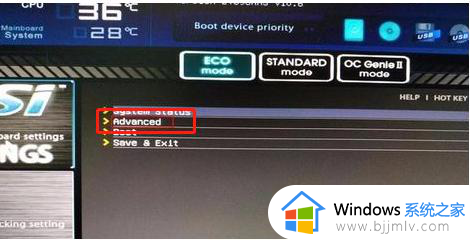
4、接下来我们点击Integrated per ipherals。
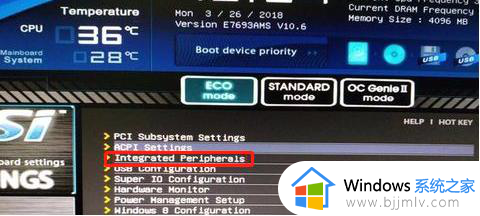
5、这个时候我们可以看到项目里的模式为IDE Mode。
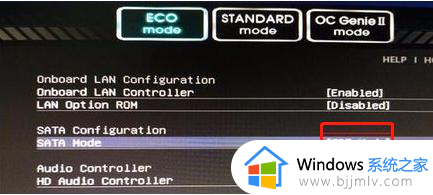
6、接下来双击IDE Mode,并在弹出的窗口中选择AHCI。
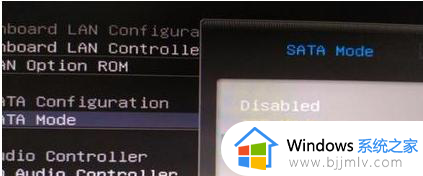
7、然后已经改为AHCI模式。
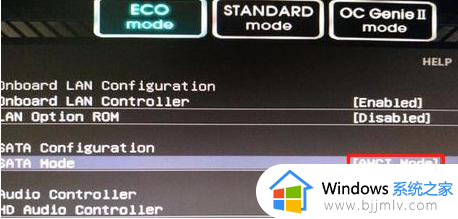
8、按下f10键保存就好了。
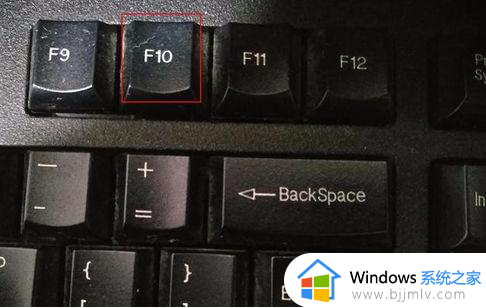
9、最后我们在弹出的对话框中选择yes,然后重启电脑就好啦。
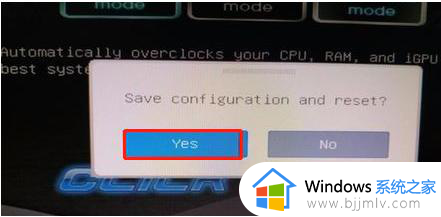
上述就是有关电脑开机后安全模式也不行如何修复相关内容了,有遇到相同问题的用户可参考本文中介绍的步骤来进行修复,希望能够对大家有所帮助。
电脑开机连安全模式都进不去怎么办 电脑开机后安全模式也不行如何修复相关教程
- windows开机怎么进入安全模式 windows安全模式如何进去
- windows进不去安全模式怎么办 windows安全模式进不去如何解决
- windows进入安全模式后怎么退出 windows开机进入安全模式如何退出
- windows开机进入安全模式教程 windows如何开机进入安全模式
- windows开机进入安全模式怎么操作 windows开机安全模式怎么进
- windows开机安全模式怎么进入 windows进入开机安全模式步骤
- windows无法进去安全模式怎么办 windows进不了安全模式怎么处理
- 联想强制进入安全模式 联想电脑如何强制进入安全模式
- windows进入安全模式后怎么恢复 windows进入安全模式恢复方法
- 联想进入安全模式步骤 联想电脑如何进入安全模式
- 惠普新电脑只有c盘没有d盘怎么办 惠普电脑只有一个C盘,如何分D盘
- 惠普电脑无法启动windows怎么办?惠普电脑无法启动系统如何 处理
- host在哪个文件夹里面 电脑hosts文件夹位置介绍
- word目录怎么生成 word目录自动生成步骤
- 惠普键盘win键怎么解锁 惠普键盘win键锁了按什么解锁
- 火绒驱动版本不匹配重启没用怎么办 火绒驱动版本不匹配重启依旧不匹配如何处理
电脑教程推荐
win10系统推荐